Density (Плотность) — общая плотность, насыщенность видимого потока света. Чем выше значение данного параметра, тем насыщенней получится свет. Например, на рис. 9.32 показана визуализация той же сцены, но значе-ние данного параметра равно 15, что в 3 раза больше стандартного значения;
Max Light ( Максимальный свет) позволяет настроить некую непрозрачность потока света. Чем ниже значение данного параметра, тем более бледным бу-дет поток;
Min Light ( Минимальный свет) отвечает за общую освещенность открытого пространства сцены. При помощи него можно создать эффект, напоминаю-щий эффект тумана. Увеличивая значение данного параметра, вы усиливаете данный эффект. В создаваемом "тумане" эффект объемного света будет те-ряться;
Atten. Mult. (Усилитель эффекта спада) позволяет усилить эффект ослабле-ния света и перехода в другой оттенок с увеличением расстояния от источ-ника света.
8. В группе Attenuation (Спад) можно настроить степень ослабления света с уве-личением расстояния. Данные параметры действуют только в совокупности с параметрами спада освещения самого источника света. Выделите созданный в сцене источник света и перейдите к его параметрам во втором разделе команд-
ной панели. Нам понадобятся параметры свитка Intensity/Color/Attenuation (Интенсивность/Цвет/Ослабление) (см. рис. 7.6). Установите здесь флажки Use (Использовать) в группах Near Attenuation (Ближнее ослабление) и Far Attenuation (Дальнее ослабление). Таким образом, вы включили общий эффект ослабления источника света.
9. В окне проекций Perspective (Перспектива) проследите за позицией спада. Сделайте так, чтобы чайник был расположен как раз на границе спада интен-сивности освещения (рис. 9.33).
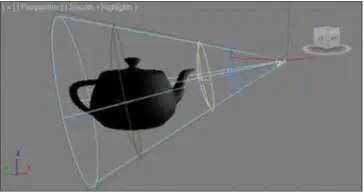
Рис. 9.33. Чайник расположен на границе спада интенсивности
10. Сейчас, выполнив визуализацию, вы заметите, что интенсивность видимой час-ти света упала, еще не достигнув модели чайника. Чтобы продлить видимую часть потока света, увеличьте значение параметра End (Конец), расположенно-го в группе Attenuation (Спад) окна Environment and Effects (Окружающая среда и эффекты). В результате чайник попадет в область спада интенсивности освещения на визуализации (рис. 9.34).
11. В группе параметров Noise (Шум) представлены следующие параметры и опции, позволяющие настраивать эффект шума объемного света, делать его не-однородным:
Noise On (Включить шум) позволяет включить данный эффект. Если эта оп-ция отключена, то все остальные опции и параметры данной группы не рабо-тают;
Amount (Количество) отвечает за общую силу шума. Шум выражается в созда-нии неоднородного изображения потока света за счет добавления пятен. Чем выше значение данного параметра, тем крупнее будут эти пятна (рис. 9.35);
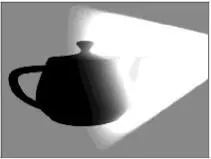
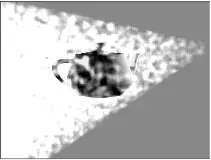
Рис. 9.34. Визуализация спада интенсивности Рис. 9.35. Пятна шума увеличены Type (Тип) позволяет выбрать один из трех вариантов типа шума: Regular
(Обычный), Fractal (Фрактальный) и Turbulence (Турбулентный). От типа шума зависит его внешний вид. На рис. 9.36 показан внешний вид разных ва-риантов шума эффекта;

Рис. 9.36. Разные варианты типа шума
Size (Размер) — размер пятен шума. Если сделать значение данного парамет-ра совсем маленьким (0,1 —0,4), то на визуализации шум будет выглядеть просто как пыль в пространстве (рис. 9.37);
Phase (Фаза) — параметр, отвечающий за динамику подвижности шума. Если анимировать изменение значения данного параметра, то при визуализации анимации получится подвижный шум, т. е. пятна будут перемещаться, как если бы представляли собой пыль, движущуюся от ветра;
Wind from the (Ветер от) позволяет настроить направление ветра, сдуваю-щего пятна. Здесь можно выбрать один из следующих вариантов: Front (Спереди), Back (Сзади), Right (Справа), Left (Слева), Top (Сверху), Bottom (Снизу).
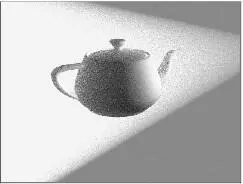
Рис. 9.37. Пятна
уменьшены
Volume Light
Таким образом, при помощи эффекта (Объемный свет) можно соз-дать самые разнообразные изображения объемного видимого освещения. Попро-буйте применить данный эффект в отношении других источников света. Это при-ведет к изменению формы видимых лучей.
Читать дальше
Конец ознакомительного отрывка
Купить книгу

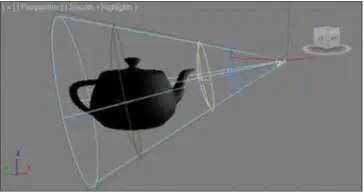
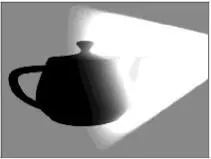
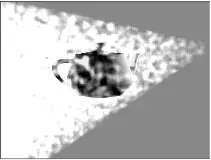

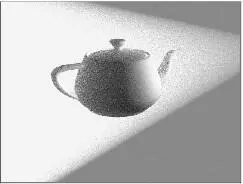




![Сергей Тимофеев - Как Из Да́леча, Дале́ча, Из Чиста́ Поля... [CИ]](/books/428372/sergej-timofeev-kak-iz-da-lecha-dale-cha-iz-chista-thumb.webp)






